在 Intune 中使用匯入的啟用程式代碼設定 eSIM 行動數據設定檔 (公開預覽)
eSIM 是內嵌 SIM 晶片,可讓您透過支援 eSIM 的裝置上的行動電話資料連線連線到因特網,例如 Surface LTE Pro。 使用 eSIM 時,您不需要向電信業者取得 SIM 卡。 身為全域旅遊者,您也可以在電信業者和數據計劃之間切換,一律保持連線。
例如,您有工作用的行動電話數據計畫,以及另一個具有不同電信業者以供個人使用的資料計畫。 旅行時,您可以在該區域中尋找具有數據計劃的電信業者,以取得因特網存取權。
本功能適用於:
- Windows 11
- Windows 10
在 Intune 中,您可以使用下列選項大量啟用 eSIM 程式代碼:
| 選項 | 平台支援 | 描述 |
|---|---|---|
|
使用 CSV 檔案匯入啟用代碼 (本文) |
✅支援 Windows 11 (,但不建議) - 請改用 eSIM 下載伺服器 ✅ Windows 10 |
在 eSIM 原則中,匯入一次性使用啟用代碼。 eSIM 硬體會使用啟用代碼連絡電信業者、下載 eSIM 原則,以及設定行動數據啟用。 需要電信業者提供給您的個別啟用代碼。 |
| eSIM 下載伺服器 |
✅建議使用 Windows 11 () ❌ Windows 10 |
在設定目錄原則中,新增電信業者的下載伺服器 FQDN。 裝置會連絡下載伺服器、進行驗證,並接收 eSIM 連線資訊。 不需要個別的啟用程序代碼。 |
本文說明如何大容量導入啟用程式代碼,然後將這些程式代碼部署到支援 eSIM 的裝置。 此功能目前是公開預覽版。
注意事項
您可以使用 eUICCs CSP 建立自訂 OMA-URI 設定檔。 請務必為每個裝置部署一個自定義配置檔。 配置文件必須包含每個裝置的裝置 ICCID 和來自電信業者之相符的啟用程式代碼。
先決條件
若要使用 Intune 將 eSIM 部署到您的裝置,需要下列專案:
- 支援 eSIM 的裝置,例如 Surface LTE。 若要判斷您的 Windows 裝置是否支援 eSIM,請移至 使用 eSIM 在 Windows 電腦上取得行動數據連線。 如果您不確定裝置是否支援 eSIM,您也可以連絡裝置製造商。
- 執行 Windows 10 Fall Creators update PC (1709 或更新版本的 Windows 裝置)
- 由您的電信業者提供的啟用代碼。 這些一次性使用的啟用程式代碼會新增至 Intune,並部署到支援 eSIM 的裝置。 請連絡您的電信業者以取得 eSIM 啟用代碼。
- 裝置必須註冊並由Intune管理 MDM。 如需 Windows 裝置註冊選項的相關信息,請移至 Microsoft Intune 的 Windows 註冊指南。
- 若要建立原則,請至少使用具有 Policy and Profile Manager 內建角色的帳戶登入 Microsoft Intune 系統管理中心。 如需內建角色的詳細資訊,請移至 Microsoft Intune 的角色型訪問控制。
將 eSIM 部署到裝置 - 概觀
若要將 eSIM 部署到裝置,系統管理員會完成下列工作:
- 匯入您的電信業者所提供的啟用碼
- 建立 Microsoft Entra 裝置群組,其中包含支援 eSIM 的裝置
- 將 Microsoft Entra 群組指派給匯入的訂用帳戶集區
- 監視部署
本文會引導您完成這些步驟。
步驟 1 - 新增行動資料啟用程式代碼
行動數據啟用程式代碼是由您的電信業者以逗號分隔的檔案提供, (csv) 。 當您擁有此檔案時,請使用下列步驟將其新增至 Intune:
- 登入 Microsoft Intune 系統管理中心。
- 選 取 [裝置>管理裝置>] eSIM 行動數據配置檔>[新增]。
- 選取具有啟用代碼的 CSV 檔案。
- 按一下 [確定] 以儲存您的變更。
CSV 檔案需求
使用具有啟用碼的 csv 檔案時,請確定您或您的電信業者遵循下列需求:
- 檔案的格式必須 (
csvfilename.csv) 。 - 檔案結構必須遵守嚴格的格式。 否則,匯入會失敗。 Intune 會在匯入時檢查檔案,如果發現錯誤,則會失敗。
- 啟用程式代碼只會使用一次。 不建議您匯入先前匯入的啟用代碼,因為當您部署到相同或不同的裝置時,可能會造成問題。
- 每個檔案都應該專屬於單一電信業者,以及相同計費方案特定的所有啟用碼。 Intune 會隨機將啟用碼散發給目標裝置。 不保證哪部裝置會取得特定的啟用程序代碼。
- 一個檔案中最多可以匯入 1,000 個
csv啟用代碼。
CSV 檔案範例
的第一個數據列和第一個單元格
csv是電信業者 eSIM 啟用服務的 URL,稱為 SM-DP+ (訂閱管理員數據準備伺服器) 。 URL 應該是 FQDN (完整功能變數名稱,) 不含任何逗號。第二個和所有更新版本的數據列是唯一的一次性使用啟用代碼,其中包含兩個值:
第一個數據行是 SIM 晶片 (識別碼的唯一 ICCID)
第二個數據行是 [比對標識符],其結尾只有逗號分隔 (沒有逗號) 。 請參閱下列範例:
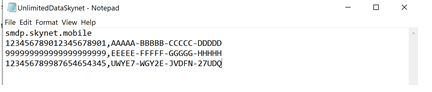
行動數據訂用帳戶會成為您電信業者 SMDP 的第一個部分。 例如,在上一個影像中,第一個數據列包含
smdp.skynet.mobile電信業者的URL。 Intune 會將行動資料訂用帳戶集區名稱命名為smdp: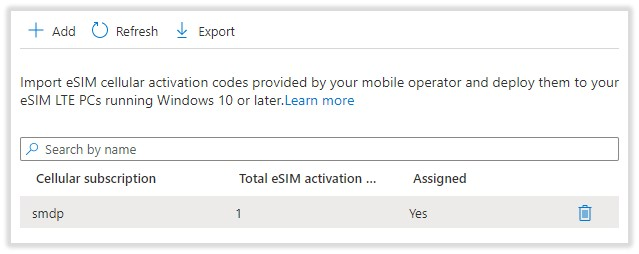
重要事項
您不能有兩個具有相同提供者的清單。 如果您嘗試上傳具有相同提供者的兩個 The request is invalid 清單,您可能會收到錯誤訊息。
若要使用相同的提供者或電信業者新增更多裝置,您必須:
- 移除目前的
.csv。 - 上傳新的
.csv,其中包含所有舊的裝置/ICCID 配對,並具有您想要新增的新裝置。
步驟 2 - 建立 Microsoft Entra 裝置群組
建立包含支援 eSIM 之裝置的裝置群組。 新增群組 會列出步驟。
注意事項
- 只有裝置是目標,使用者不是目標。
- 建議您建立靜態Microsoft包含 eSIM 裝置的 Entra 裝置群組。 使用群組可確認您僅以 eSIM 裝置為目標。
步驟 3 - 將 eSIM 啟用代碼指派給裝置
將配置檔指派給包含 eSIM 裝置的 Microsoft Entra 群組。
選 取 [裝置>管理裝置>] eSIM 行動數據配置檔。
在配置檔清單中,選取您要指派的 eSIM 行動數據訂用帳戶集區,然後選取 [ 指派]。
選擇 [ 包含 群組] 或 [ 排除 群組],然後選取群組。
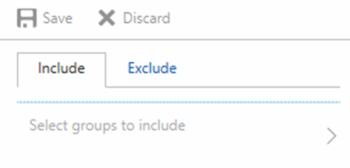
當您選取群組時,您會選擇Microsoft的 Entra 群組。 若要選取多個群組,請使用 Ctrl 鍵,然後選取群組。
完成時, 儲存 您的變更。
eSIM 啟用代碼會使用一次。 在 Intune 在裝置上安裝啟用程式代碼之後,eSIM 模組會連絡電信業者以下載行動數據配置檔。 此連絡人已完成向電信業者網路註冊裝置。
步驟 4 - 監視部署
檢閱部署狀態
指派配置檔之後,您可以監視訂用帳戶集區的部署狀態。
- 登入 Microsoft Intune 系統管理中心。
- 選 取 [裝置>管理裝置>] eSIM 行動數據配置檔。 列出您所有現有的 eSIM 行動數據訂用帳戶集區。
- 選取訂用帳戶,然後檢閱 部署狀態。
檢查配置文件狀態
建立裝置配置檔之後,Intune 會提供圖形圖表。 這些圖表會顯示配置檔的狀態,例如成功指派給裝置,或配置檔顯示衝突。
選 取 [裝置>管理裝置>] eSIM 行動數據設定檔> 選取現有的訂用帳戶。
在 [ 概觀] 索引 標籤中,頂端圖形圖表會顯示指派給特定 eSIM 行動數據訂用帳戶集區部署的裝置數目。
它也會顯示指派相同裝置配置檔之其他平台的裝置數目。
Intune 會顯示以裝置為目標之啟用程式代碼的傳遞和安裝狀態。
- 裝置未同步處理:自建立 eSIM 部署原則以來,目標裝置尚未與 Intune 服務同步。 裝置必須向 Intune 簽入,才能接收任何原則。
- 啟用擱置:Intune 在裝置上主動安裝啟用程式代碼時的暫時性狀態
- 使用中:啟用程式代碼安裝成功
- 啟用失敗:啟用程式代碼安裝失敗;請移至本文 ) & 疑難解答 (的最佳做法 。
檢視詳細的裝置狀態
在 [裝置狀態] 中,您可以監視和檢視您可以檢視的裝置詳細清單。
選 取 [裝置>管理裝置>] eSIM 行動數據設定檔> 選取現有的訂用帳戶。
選 取 [裝置狀態]。 Intune 會顯示裝置的更多詳細數據:
- 裝置名稱:目標裝置的名稱
- 使用者:已註冊裝置的使用者
- ICCID:行動裝置所提供的唯一程式代碼會在裝置上安裝的啟用程式代碼內運作
- 啟用狀態:裝置上啟用程式代碼的 Intune 傳遞和安裝狀態
- 行動數據狀態:電信業者提供的狀態。 請與電信業者追蹤以進行疑難解答。
- 上次簽入:裝置上次與 Intune 通訊的日期
監視實際裝置上的 eSIM 配置檔詳細數據
在您的裝置上,開啟 [ 設定> ] 移至 [網络 & 因特網]。
選取 [行動數據>管理 eSIM 配置檔]。
eSIM 設定檔會列出:
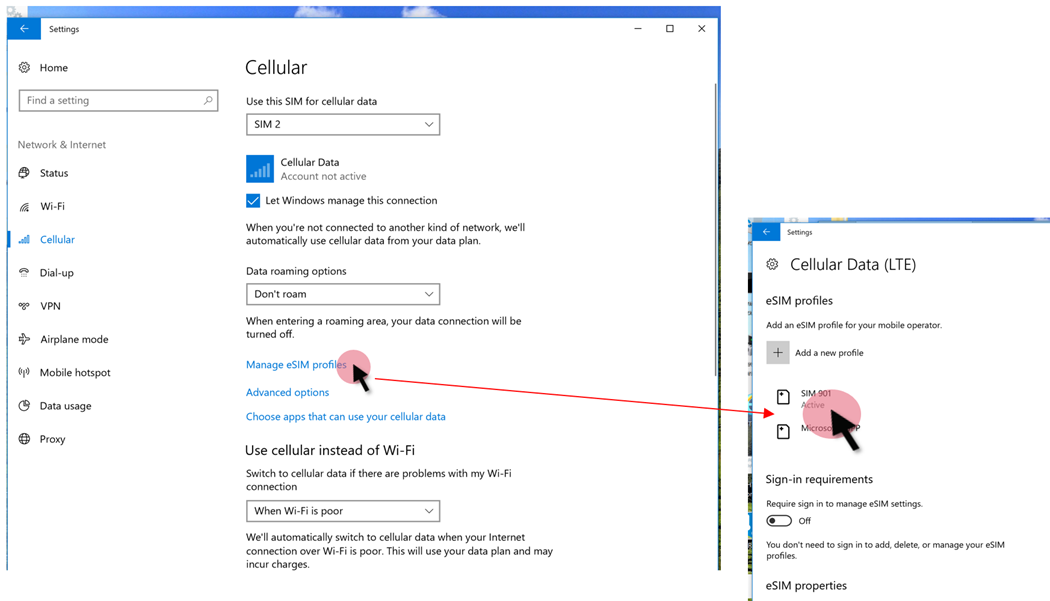
從裝置移除 eSIM 配置檔
當您從 Microsoft Entra 群組移除裝置時,也會移除 eSIM 配置檔。 請務必︰
- 確認您使用 eSIM 裝置Microsoft Entra 群組。
- 移至 Microsoft Entra 群組,然後從群組中移除裝置。
- 當已移除的裝置連絡 Intune 時,會評估更新的原則,並移除 eSIM 配置檔。
eSIM 配置檔也會在下列狀況下移除:
注意事項
拿掉設定檔可能不會停止計費。 請連絡您的電信業者以檢查裝置的計費狀態。
疑難解答 & 最佳做法
請確定您的
.csv檔案已正確格式化。 確認檔案不包含重複的程序代碼、不包含多個電信業者,或不包含不同的數據計劃。 請記住,每個檔案對電信業者和行動數據計劃而言都必須是唯一的。建立靜態裝置Microsoft僅包含目標 eSIM 裝置的 Entra 群組。
如果部署狀態發生問題,請檢查下列設定:
- 檔格式不正確:若要正確格式化檔案,請移至本文) 中 (的 步驟 1 - 新增行動數據啟用程序代碼 。
- 行動數據啟用失敗,請連絡電信業者:啟用程式代碼可能無法在其網路內啟動。 或者,配置檔下載和行動數據啟用失敗。